- 软件大小:59MB
- 软件语言:简体中文
- 软件类型:国产软件
- 软件类别:辅助设计
- 更新时间:2018-12-24
- 软件授权:免费版
- 官方网站://www.9553.com
- 运行环境:XP/Win7/Win8/Win10
- 标签:仿真软件 结构分析
Altair Inspire v2020.0.1 中文版(百度网盘资源)
2.1GB/简体中文/7.5
Siemens Simcenter Flotherm XT v2020.1 中文版百度云
4.4GB/简体中文/6.7
Mentor Graphics QuestaSim 2020.1中文版(百度网盘资源)
677.3MB/简体中文/7.5
AVL Simulation Suite 2020 R1破解版
21GB/简体中文/7.5
1.29GB/简体中文/7.5
SimSolid 2019破解版是一款非常专业的结构模拟仿真分析软件,这款软件可用于分析传统FEA不实用的复杂零件和大型组件。而且SIMSOLID独特的设计研究是完全关联的,因此分析更新快速而轻松。下面小编为大家准备了破解版,教程如下,有需要的赶紧来下载吧!

1、在本站下载并解压,得到SimSolid-Setup-2019.0.0-Win64.exe安装程序和_SolidSQUAD_破解文件夹
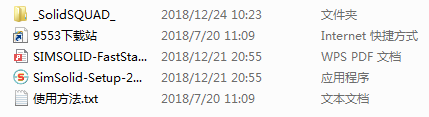
2、双击SimSolid-Setup-2019.0.0-Win64.exe运行,如图所示,许可协议,点击i agree
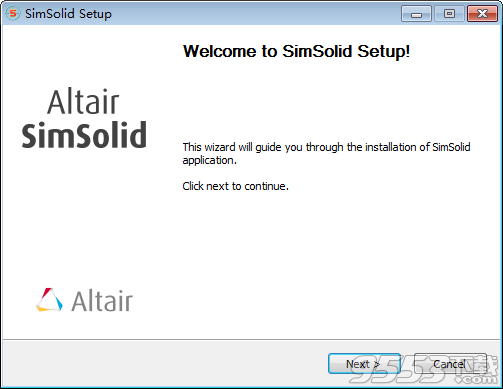
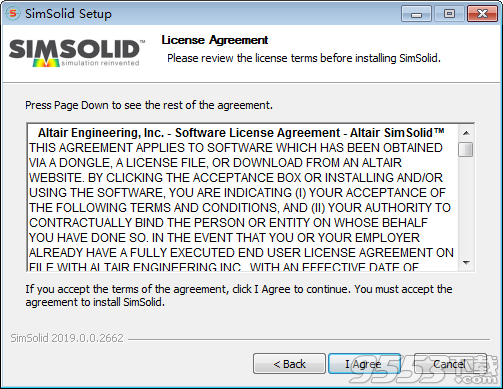
3、点击浏览选择软件安装路径,点击install安装
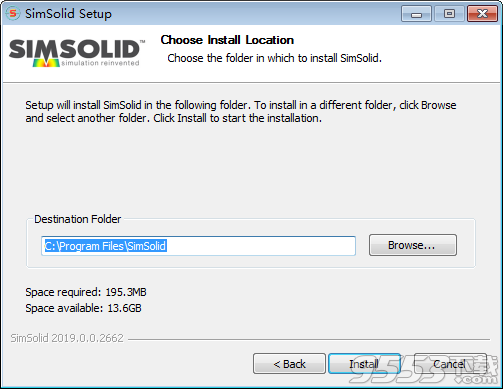
4、安装中,稍等一会儿
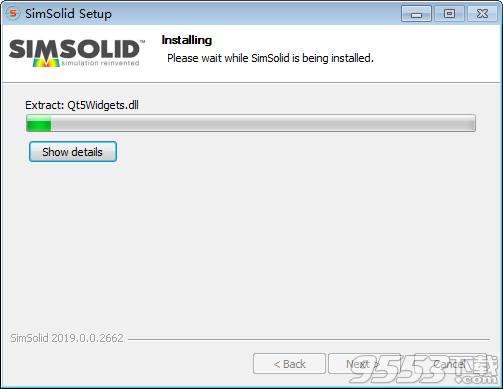
5、安装完成,点击finish退出向导

6、不要运行软件,将破解文件夹中的liblmx-altair.dll复制到软件安装目录中,点击替换目标中的文件
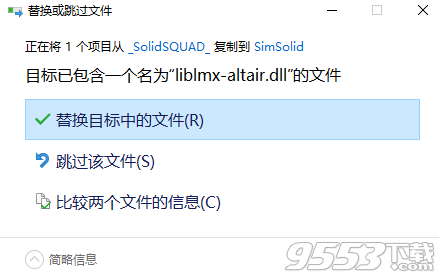
7、破解完成
1、SimSolid是下一代高容量结构有限元分析。
•它使用新的计算方法,在原始的,未简化的,
CAD几何体并不会创建网格
•SimSolid可以在标准台式计算机上解决非常大的装配体。
•SimSolid是您现有CAE特定或CAD的完美补充
嵌入式仿真。它将分析范围扩展到更大的模型和
提供几秒到几分钟的反馈
2、分析复杂零件和大型组件
SIMSOLID设计用于分析传统FEA不实用的复杂零件和大型组件。 SIMSOLID可以容忍不精确的几何体。它的装配连接在处理具有间隙和重叠几何形状的不规则接触表面方面是业界最佳的。
3、获得结果的分钟数到分钟数
SIMSOLID速度快,速度快。解决方案时间通常在标准PC上以秒为单位进行测量。使用SIMSOLID,可以快速分析和比较多种设计方案。并且,可以在单个零件级别指定精度,从而可以快速深入到所需的任何细节级别。
4、设计集成
所有SIMSOLID版本都直接与Onshape™,SOLIDWORKS™和Autodesk Fusion 360™CAD系统集成。由于不需要几何简化,因此CAD和SIMSOLID共享完整装配层次结构的相同视图。改变设计? SIMSOLID独特的设计研究是完全关联的,因此分析更新快速而轻松。没有Fusion 360,Onshape或SOLIDWORKS?没问题,SIMSOLID还可以从任何CAD系统读取标准STL文件。
想要更多?
SIMSOLID Professional为所有主流CAD系统(包括CATIA,NX,Creo,SOLIDWORKS,Inventor和Solid Edge)以及许多常见的中性格式(如STEP,ACIS和Parasolid)添加了直接文件支持。
5、工作流程比较
SIMSOLID的工作流程与传统的FEA相比如何?以下是214部件组件的一个示例,其中包含各种多尺度部件 - 大型和小型,厚壁和薄壁。
使用SIMSOLID,可在几分钟内获得指导设计意图的答案。分析可用于评估每个设计迭代。对于传统的有限元分析,几何简化和网格化过程的复杂性使得将分析结合到设计工作流程中是不切实际的。
还在分析旧的方式吗?试试SIMSOLID。快速,稳健和准确 - 这就是设计分析应该如何工作的方式。
6、消除几何简化和网格化
SIMSOLID独特的技术完全消除了几何简化和网格划分,这是传统FEA中最耗时,专业,广泛且容易出错的两项任务。 使用SIMSOLID,可在几分钟内完成模型准备。
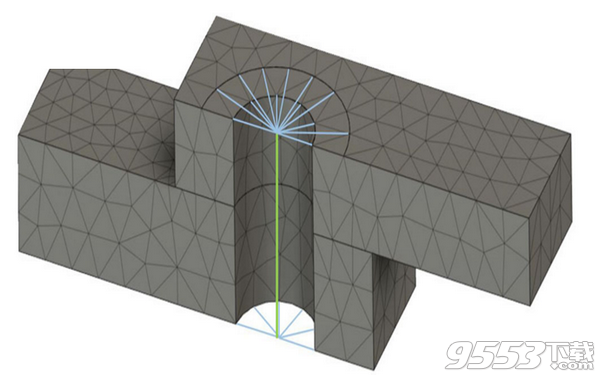
1、查看物料属性分配
·大型装配体可以具有许多材料属性.SimSolid可以轻松查看材料属性分配。
·RMB pick组装选择:
-Show> Materials - 这将显示所有材料属性分配的列表.Picka材料名称和具有该材料属性的所有零件将突出显示。
- 显示>没有材料的零件 - 这将隐藏所有零件的材料,只显示没有材料属性分配的零件。
2、隐藏不同材质的部分
·快速方法将重点放在零件上
具有相同的材料属性
·显示结果轮廓时很有用
·通过鼠标右键访问项目树或图形区域中的零件
3、抑制和删除部件
·抑制部件将它们从相关分析中包含,但将它们留在Project文件中
·删除零件会从项目文件中删除它们。 请谨慎使用,因为删除无法撤消。
·可以从当前或所有设计研究中删除或删除零件
·使用鼠标右键(RMB)选择项目树或图形窗口中的一组零件来抑制或删除零件。
·被抑制的零件在项目树中显示为划线和灰色
·使用RMB菜单“Resume”取消压缩零件并重新激活它。
4、使用斑点
·许多传统的FEA系统要求分割面以产生局部载荷和约束
·SimSolid有更好的方法 - 斑点
·斑点可以是矩形,圆形或三角形。 它们甚至可以是点,线或弧
·斑点投影到垂直于屏幕的部分
·选取零件面以定向零件和中心视图
·斑点可以投射到多个面或多个部分上
5、指定解决方案设置
SimSolid采用专有的自适应技术,在必要的区域自动完善解决方案,以达到最高的精度。 执行多个求解过程,并且每次通过时,创建精度测量并且根据需要在本地丰富等式。 所有需要由用户指定的是最大解决方案传递次数以及一小组可选设置。
提示:解决方案设置可以全局应用于整个模型,也可以本地应用于一组零件。
6、个人设置控制
·适应特征 - 使用特殊逻辑,对局部特征的应力梯度区域具有更强的适应性。 仅适用于结构线性和非线性静力学。 这不用于模态或热分析。
·适应薄固体 - 提供特殊功能,在薄弯曲实体部分中更准确地表示。最佳实践是在部分基础上本地使用。
·细化级别 - 为一组零件本地提高细化级别。 三个级别是可能的 - 标准,增加和高。 请参阅有关此细化设置的零件比例的特别说明
7、本地解决方案设置
脚步
1)通过选择对话框中的“新建”按钮创建零件组。
2)从图形窗口或项目树中选择一个或多个零件,将它们添加到组中
3)指定任何所需的本地设置,然后选择“应用”按钮。
补充说明
1)在对话框中选择组名称时,将显示当前组设置,并且图形窗口中将突出显示属于该组的部件。
2)组标签表示组中的零件数量以及组与装配组件相比的相对体积。 选择本地细化设置时,请使用相对体积作为指导。
3)要删除单个零件组,请选择该组,然后选择“删除”按钮。 要删除所有本地组优化,请选择“全部重置”按钮。 要重新设置工厂解决方案设置,请选择Factory reset按钮。
8、关于零件规模的特别说明
·解决方案设置定义解决方案适应的策略,并应用于所选部件组的比例。
·全局解决方案设置在整个装配体上定义解决方案细化策略,假设所有部件的精度要求大致相等。使用全局解决方案设置,比例是整个程序集的大小。
·本地解决方案设置定义零件或零件组的解决方案细化策略。设置的比例是组中部件的大小。
因此,应用于整个组件或特定部件的相同解决方案设置将对精度产生不同的影响。由于比例较小,因此本地设置在给定的零件集上总是更具侵略性。
这有助于进行全局局部分析并将自适应细化集中于特定感兴趣区域。
TlP:要使用最详细的解决方案比例,请创建包含单个零件的零件组。
9、解决方案设置 - 工作流程路线图使用解决方案设置的推荐方法如下:
1)要查找整个系统负载路径:使用默认的全局解决方案设置
2)整体应力研究的注意事项:要在整个模型上细化应力,请选择“适应特征”复选框解决方案设置并重新运行模型。
3)检查整体解决方案收敛:要检查整个模型的解决方案收敛,请增加自适应传递的数量并重新运行模型。
传递次数可以设置在3到9之间,但这个值很少设置在6以上。
4)对当地压力研究的考虑:使用当地的部分群体。 请记住,零件组设置是在零件组本地范围内完成的。
5)薄弯曲实体的注意事项:对于薄且弯曲的零件,应激活“适应薄实体”复选框。 最好使用本地零件组逐个部分地完成。